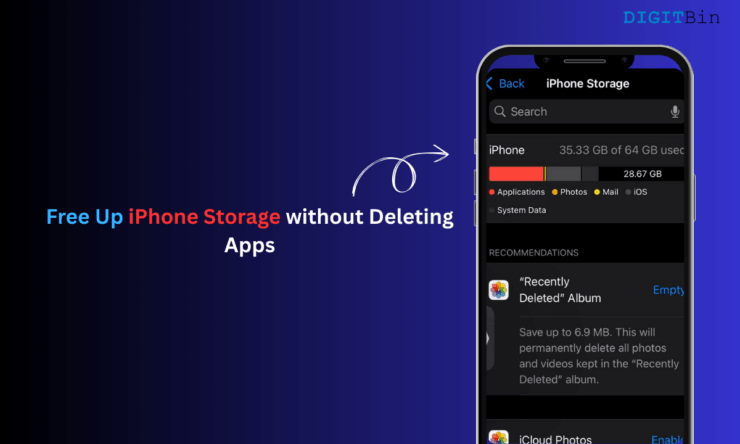Come liberare 24 GB di spazio su disco in Windows 10 pulendo dopo l'aggiornamento Threshold 2
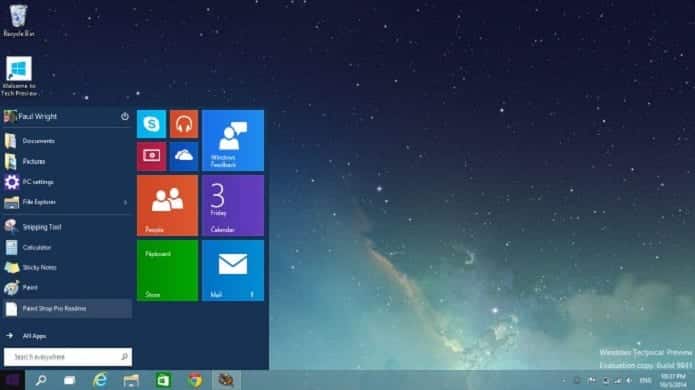
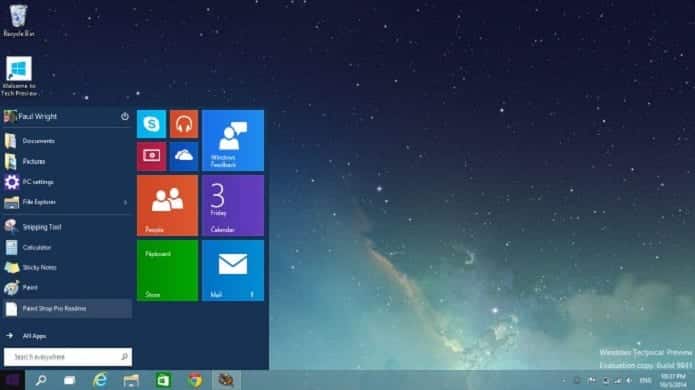
TL;DR
Con l’aggiornamento November (Threshold 2) Windows 10 conserva file di rollback che possono occupare oltre 24 GB. Usando lo strumento Pulizia disco e rimuovendo i file di installazione temporanei e i file di backup della versione precedente puoi recuperare rapidamente spazio, ma perderai la possibilità di tornare alla versione precedente.
Perché succede
Threshold 2 è un aggiornamento di sistema significativo. Per sicurezza, Windows salva una copia della precedente installazione in modo da poter ripristinare il sistema se qualcosa va storto. Questi file occupano molto spazio, specialmente su SSD con capacità limitata.
Importante: rimuovendo questi file non potrai più tornare alla versione precedente di Windows 10. Assicurati che il sistema funzioni correttamente prima di procedere.
Passaggi rapidi per liberare spazio
- Clicca su Start.
- Digita “Pulizia disco” nella barra di ricerca.
- Quando appare l’opzione, avvia l’applicazione “Pulizia disco”.
- Seleziona l’unità che contiene l’installazione di Windows 10 (di solito C:).
- Clicca su “Ok”.
- Clicca sul pulsante “Pulizia file di sistema”.
- Seleziona di nuovo l’unità di sistema e clicca su “Ok”.
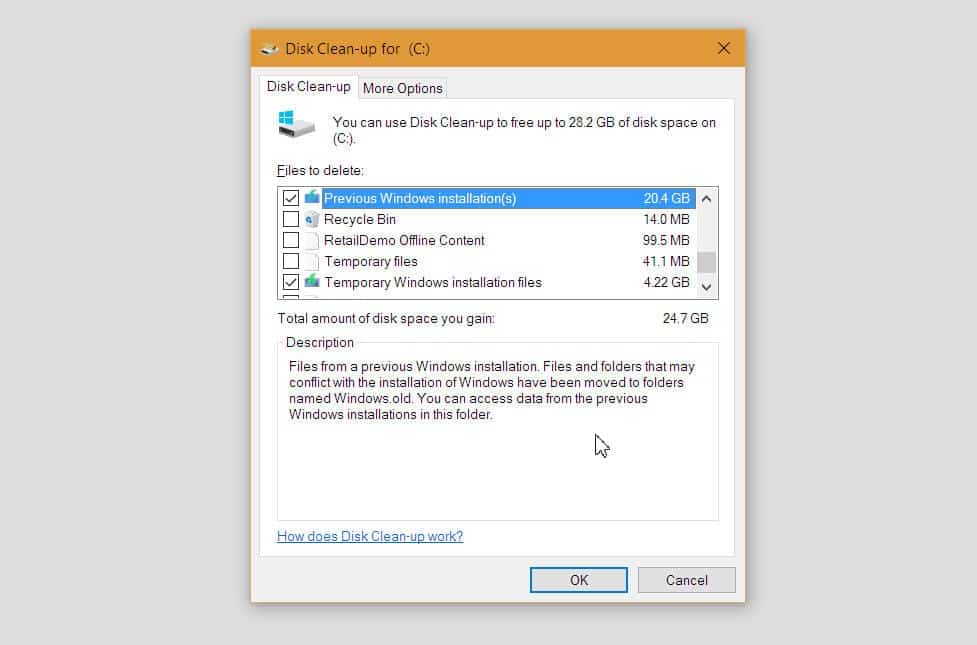
Lo strumento calcolerà lo spazio liberabile. Spunta la voce relativa ai file di aggiornamento di Windows (di solito indicata come “Installazioni precedenti di Windows” o simile) per recuperare circa 20 GB o più. Spunta anche “File di installazione temporanei di Windows” per liberare altri ~4 GB. Poi conferma con “Ok” per eliminare i file selezionati.
Procedura dettagliata (metodologia in 6 passaggi)
- Verifica lo stato del sistema: riavvia e controlla che non ci siano problemi evidenti.
- Esegui una copia di backup dei tuoi file personali su un disco esterno o cloud (opzionale ma consigliato).
- Avvia Pulizia disco come amministratore: cerca “Pulizia disco”, clic destro > Esegui come amministratore.
- Seleziona l’unità di sistema (C:) e lascia che l’utility calcoli lo spazio.
- Clicca “Pulizia file di sistema” e attendi il nuovo calcolo.
- Seleziona “Installazioni precedenti di Windows” e “File di installazione temporanei di Windows” e poi premi “Ok” per rimuoverli.
Controlli di accettazione (verifiche rapide)
- Lo spazio libero su disco aumenta di circa 24 GB.
- Il sistema si avvia correttamente dopo la pulizia.
- Non è più disponibile l’opzione di rollback alle impostazioni precedenti.
Alternative e quando questa procedura non è adatta
- Se prevedi di tornare a una versione precedente di Windows, non cancellare i file di rollback.
- Se l’aggiornamento è recente e riscontri problemi, aspetta prima di rimuovere i file: mantenerli consente il ripristino.
- Se vuoi evitare operazioni manuali, usa “Archiviazione” > “Sensore memoria” nelle Impostazioni per impostare la pulizia automatica (opzione meno granulare).
- Per utenti aziendali con immagini di sistema personalizzate, consultare l’amministratore IT prima di rimuovere i file.
Checklist per ruolo
- Utente domestico:
- Verificare che Windows funzioni senza errori.
- Eseguire backup dei dati importanti.
- Usare Pulizia disco come descritto.
- Utente con SSD da 128 GB:
- Controllare lo spazio libero prima e dopo l’operazione.
- Valutare l’uso di un disco esterno per file multimediali.
- Amministratore IT:
- Verificare policy aziendali sul rollback.
- Eseguire il processo su macchine di test prima di distribuirlo in produzione.
Rischi e mitigazioni (matrice qualitativa)
- Rischio: impossibilità di tornare alla versione precedente. Mitigazione: verificare stabilità e creare un backup.
- Rischio: cancellazione accidentale di altri file temporanei utili. Mitigazione: controllare attentamente le voci selezionate in Pulizia disco.
- Rischio: perdita di dati personali (bassa). Mitigazione: backup su cloud o disco esterno.
Glossario in una riga
- Rollback: procedura che ripristina il sistema a una versione precedente.
- Pulizia disco: utility Windows per rimuovere file temporanei e liberare spazio.
- SSD: unità a stato solido; più sensibile alla poca capacità rispetto a HDD.
Domande frequenti (FAQ)
Posso recuperare i file cancellati dalla Pulizia disco?
No. Una volta rimosse le installazioni precedenti di Windows tramite Pulizia disco, l’operazione è irreversibile; perciò esegui un backup prima se sei incerto.
C’è un modo per automatizzare questa pulizia?
Sì. Nelle Impostazioni di Windows 10 puoi usare “Sensore memoria” per pulire automaticamente file temporanei, ma non sempre rimuove le installazioni precedenti; per quelle serve la Pulizia disco come amministratore.
Riepilogo
Liberare spazio dopo Threshold 2 è semplice e può restituire oltre 24 GB eliminando i file di rollback e gli installer temporanei. Fai attenzione: perderai la possibilità di tornare alla versione precedente. Esegui backup quando necessario e, se lavori in ambito aziendale, allinea la procedura alle policy IT.
Importante: procedi solo se sei sicuro della stabilità del sistema.
Materiali simili

Cambiare browser predefinito in Windows 11
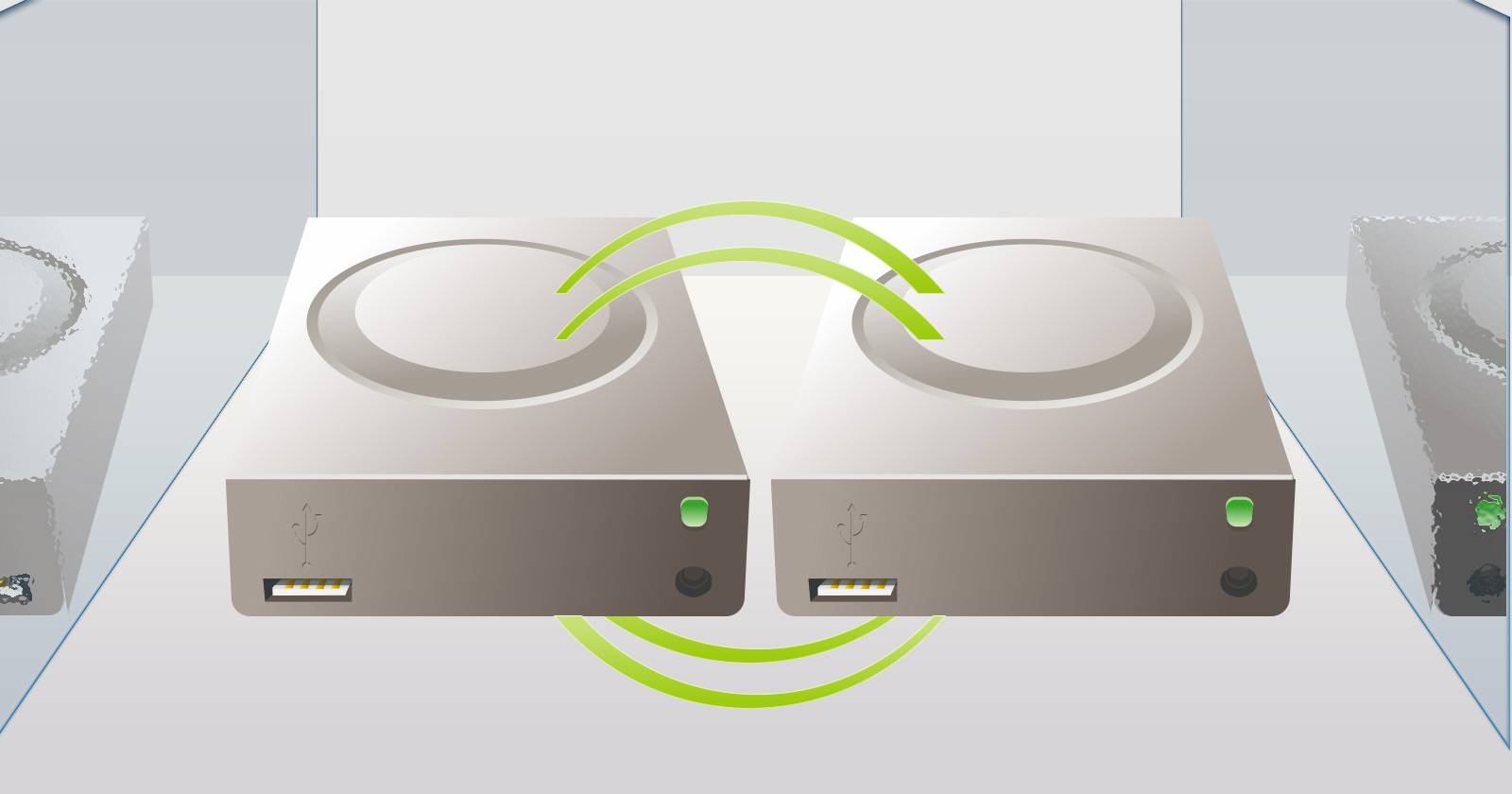
Btrfs: pooling e mirroring dei dischi su Linux

CyanogenMod 12.1 su Lenovo A2010 – Guida
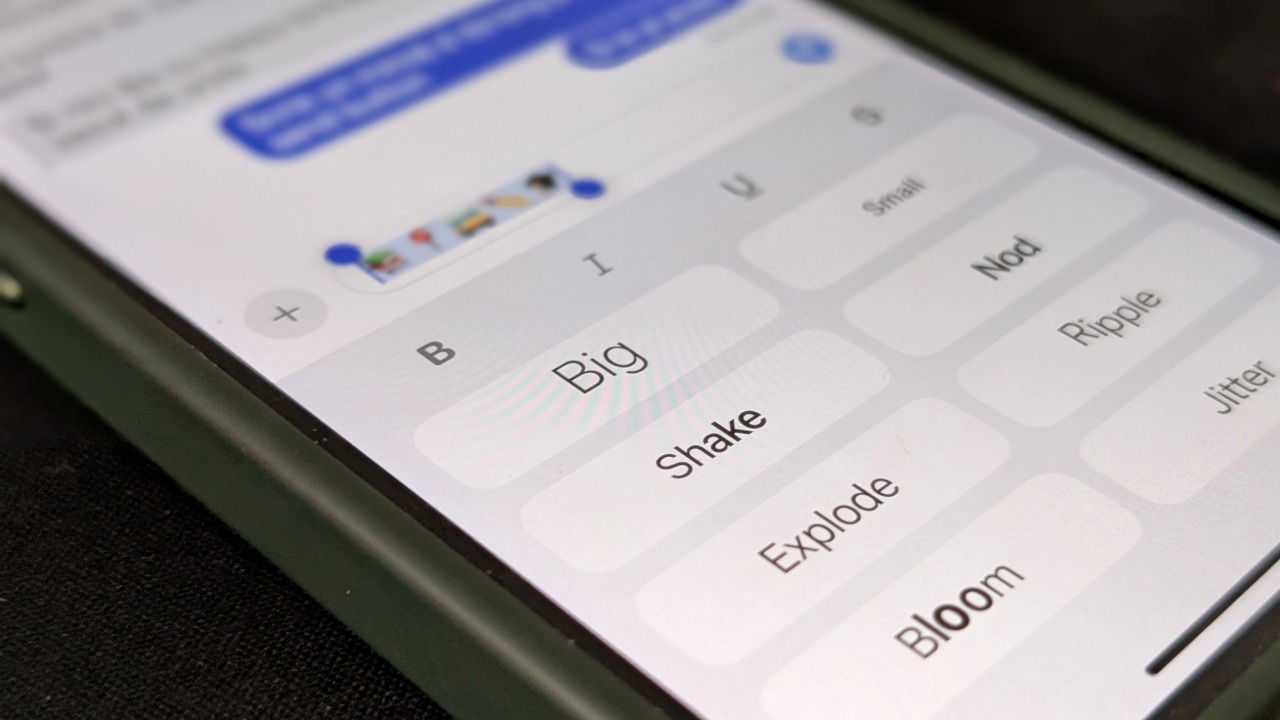
Animare testo e emoji in Messaggi (iPhone iOS 18)
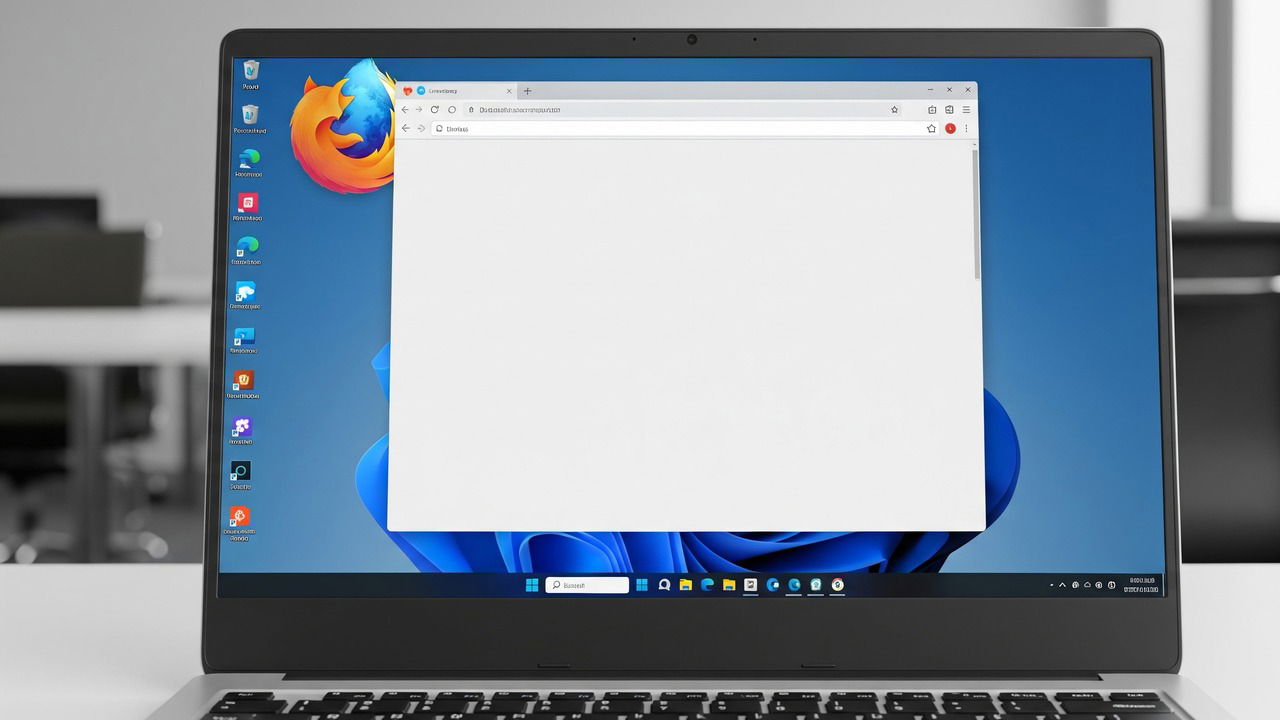
PWA in Firefox su Windows: Taskbar Tabs